spss进行主成分分析的方法
2024-01-25 14:17:42作者:极光下载站
SPSS是一款进行数据分析非常厉害的分析工具,这款软件可以对变量数据进行各种分析,但是有部分小伙伴想要在该软件中进行主成分分析,却不知道如何进行操作,其实很简单的,我们只需要在表格中输入好相关的内容之后,那么打开分析窗口,找到降维选项进入到因子分析的窗口中,我们需要对数据选项进行设置一下抽取、选项以及得分等参数设置,下方是关于如何使用SPSS进行主成分分析的具体操作方法,如果你需要的情况下可以看看方法教程,希望小编的方法教程对大家有所帮助。
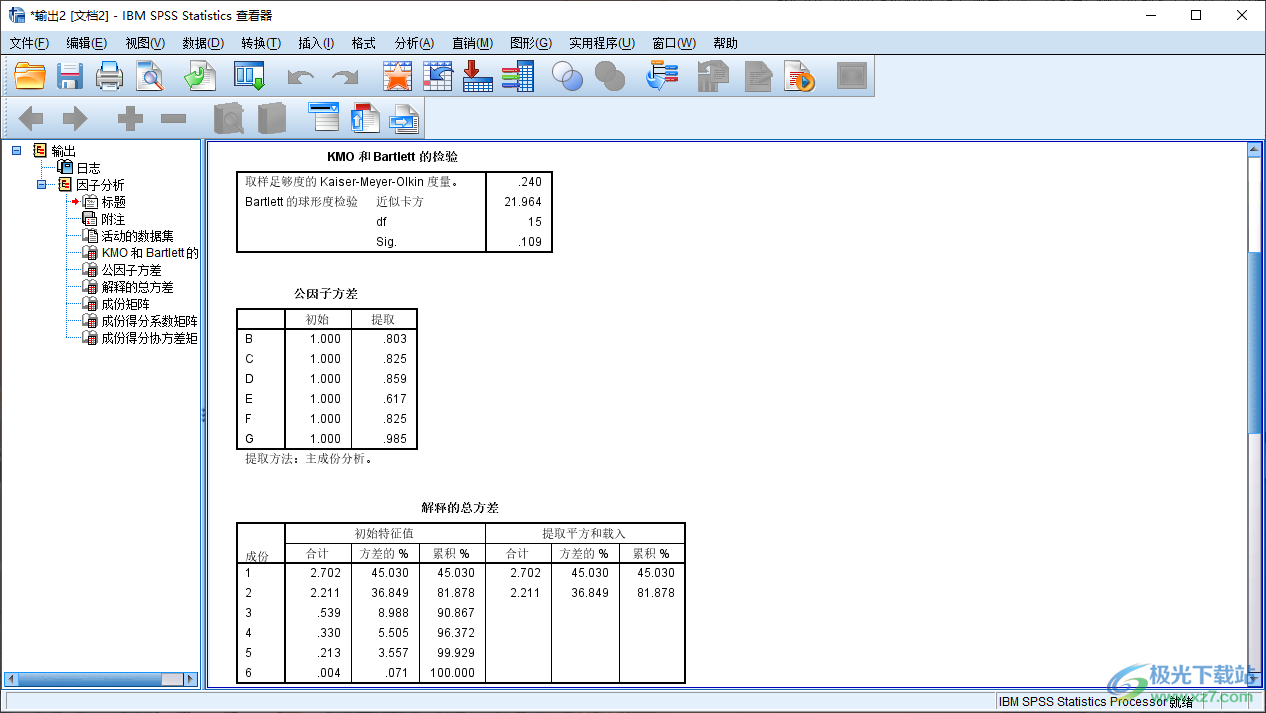
方法步骤
1.当我们将SPSS打开之后,需要输入自己需要的内容。
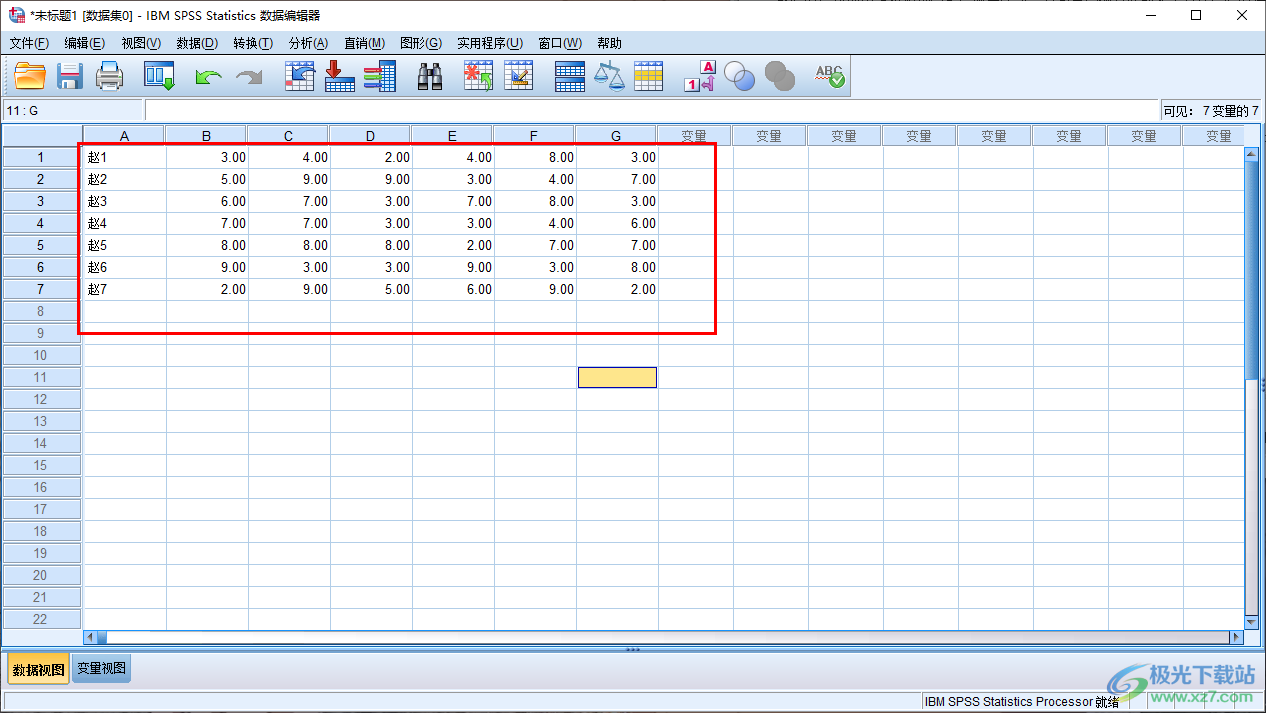
2.之后将【分析】选项点击打开,再在打开的下拉选项中将【降维】选项进行点击一下,选择子选项中的【因子分析】。

3.在打开的窗口中,将左侧红色方框选中的选项依次点击添加到右侧的空白框中。
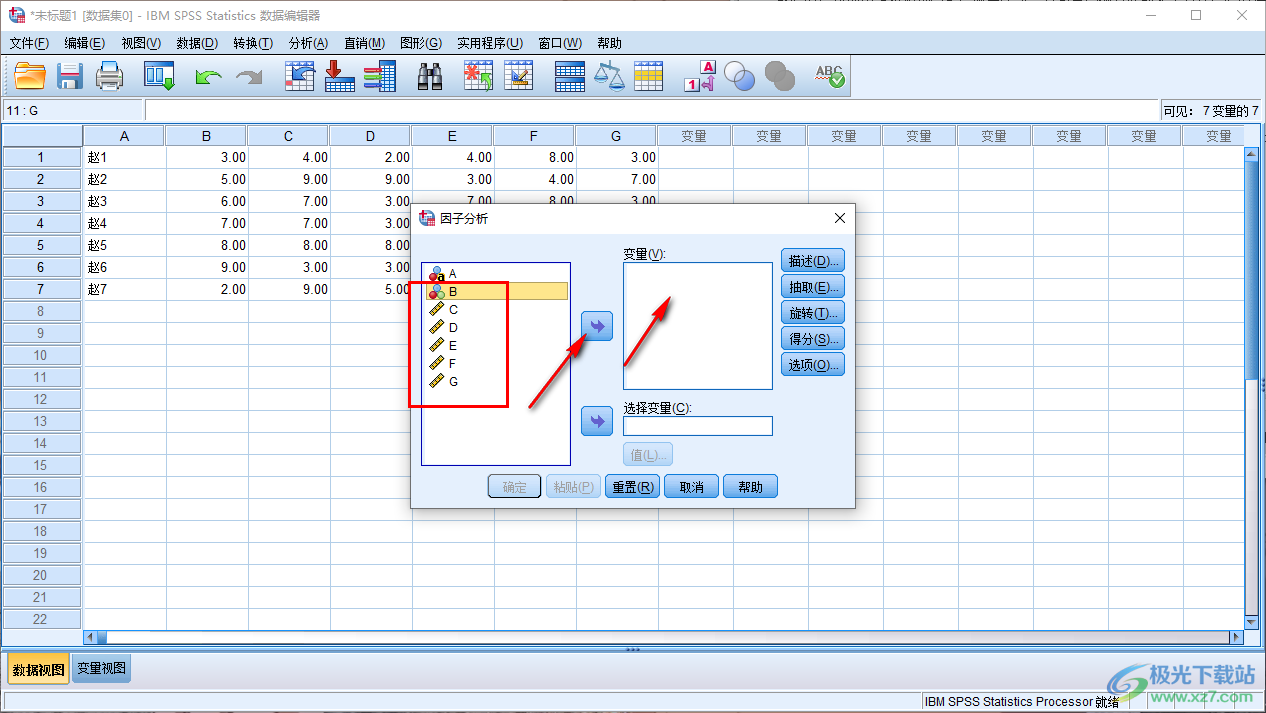
4.添加好之后,将旁边的【描述】选项按钮进行点击。
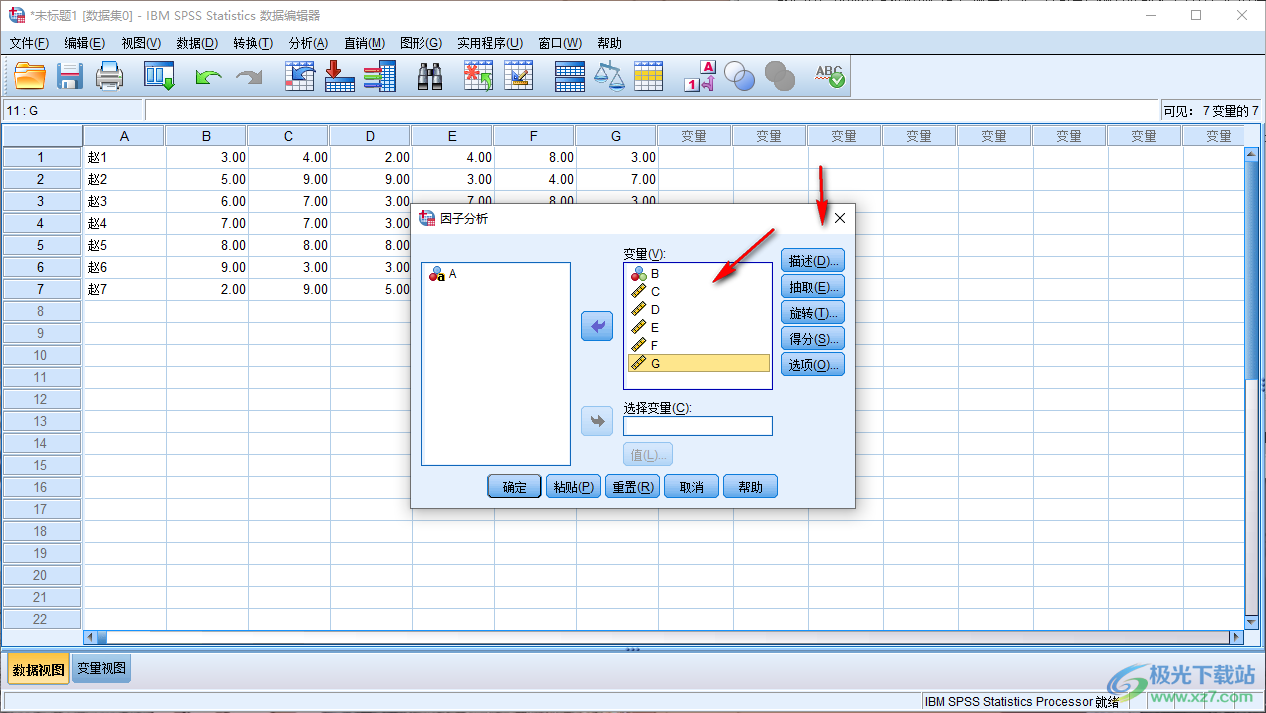
5.随后,将打开的窗口中将【原始分析结果】和【kmo和bartlett的球形度检验】选项进行点击勾选上,然后点击继续按钮。
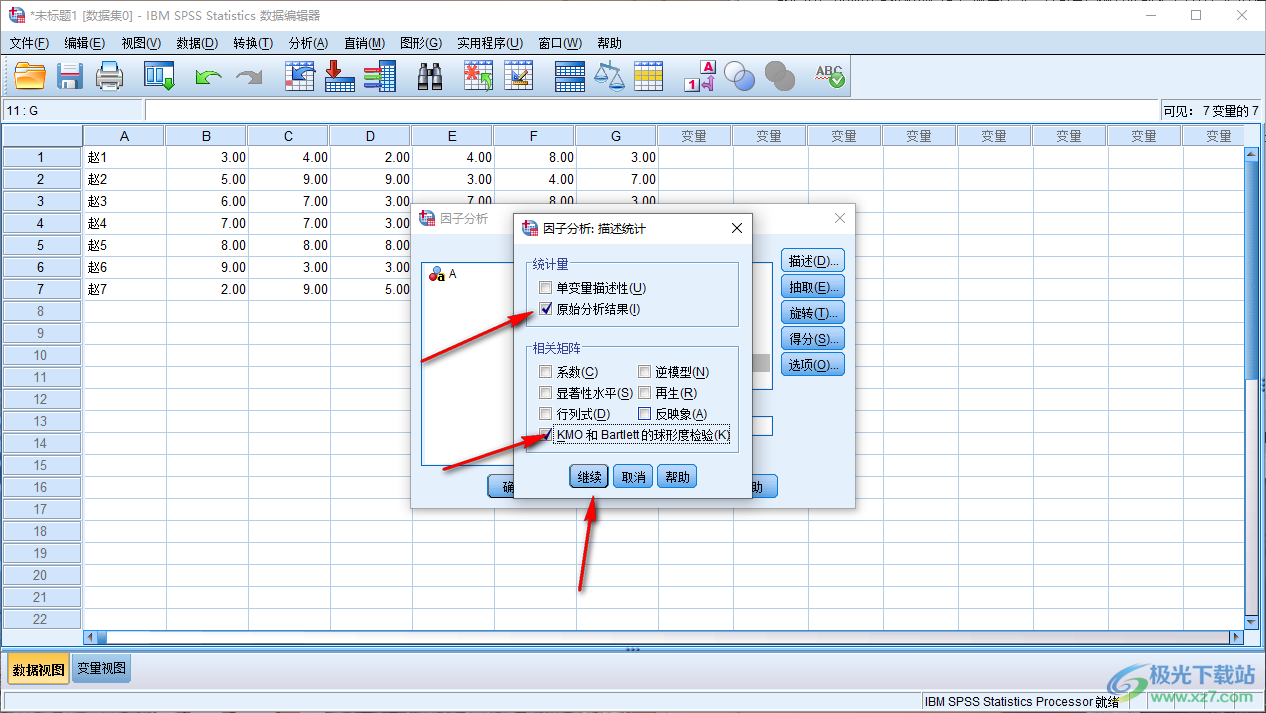
6.将右侧的【得分】选项进行点击,在打开的窗口中将【保存为变量】和【显示因子得分系数矩阵】选项进行勾选,再点击继续。
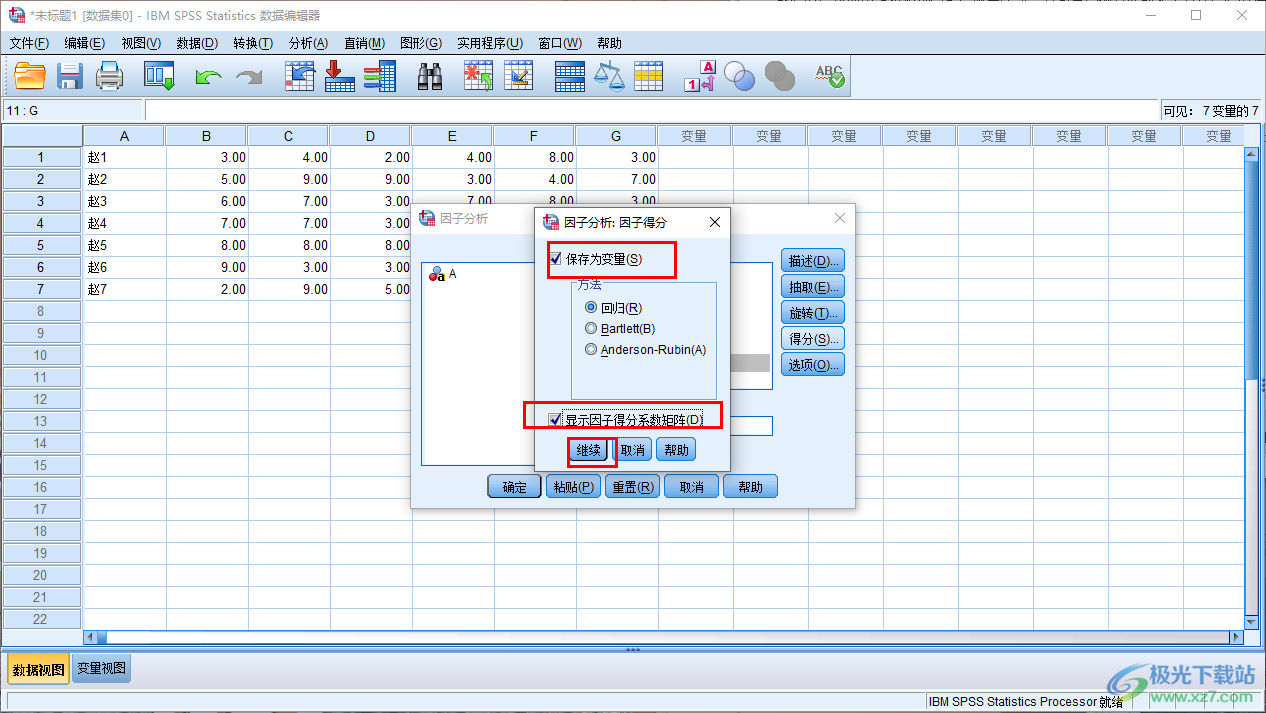
7.然后将右侧的【选项】按钮点击启用,将打开窗口中的【按列表排除个数】点击勾选,再点击继续,最后点击【确定】。
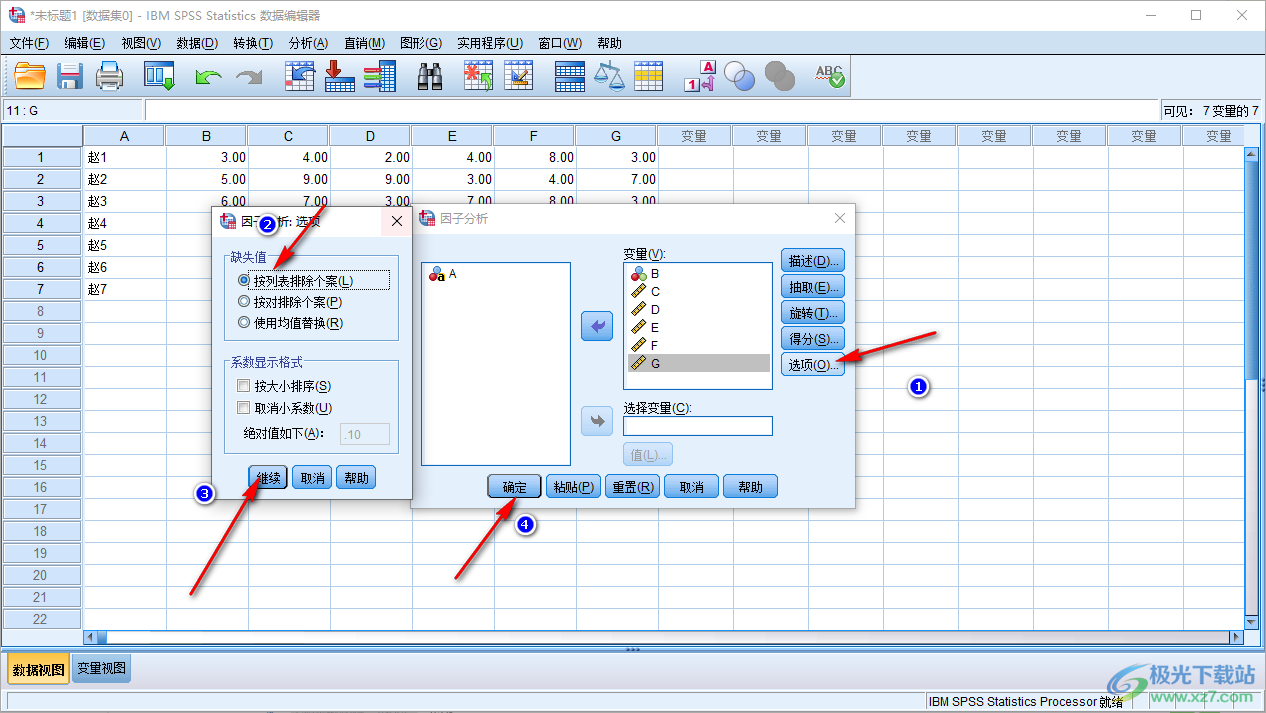
8.这时在输出的窗口中即可查看到自己分析的主成分分析图,如图所示。
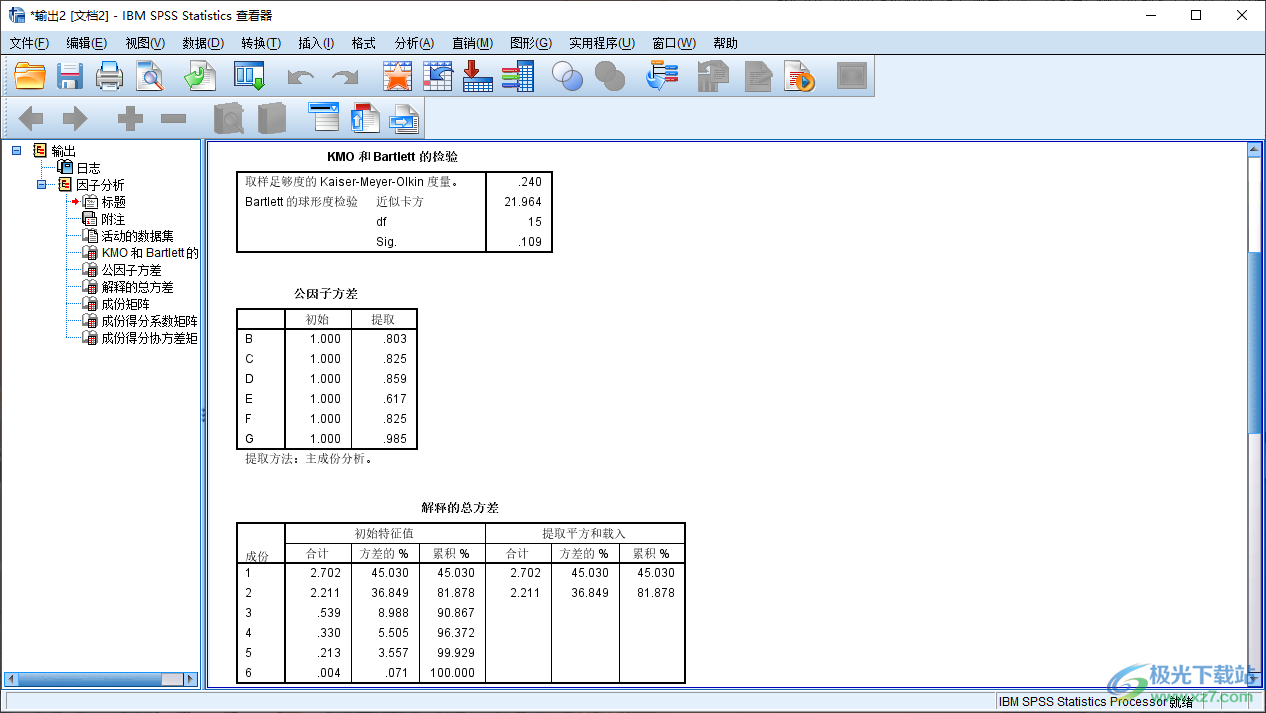
以上就是关于如何使用SPSS制作主成分分析的具体操作方法,我们想要进行主成分分析的时候,那么就可以按照上述的方法进行操作即可,进入到降维的因子分析窗口中进行相应的设置即可,感兴趣的话可以操作试试。
[download]303242[/download]